AndroidSDK最新最详细安装方法(图文)
Android中文文档安装SDK资料

安装SDK本页内容介绍如何安装Android SDK和设置你的开发环境。
如果你还没有下载SDK,你可以点下面的连接进行开始下载,然后阅读后续文档学习如何安装,并使用此SDK来创建Android应用程序。
下载SDK升级?如果你已经用更早的版本开发过程,可以跳过本页,并阅读升级SDK文档.系统和软件需求用Android sdk的代码和工具开发Android应用程序,你需要下面列出来的合适开发电脑和开发环境.所需操作系统:Windows XP 或VistaMac OS X 10.4.8 或更高版本(仅支持x86)Linux ( Linux Ubuntu Dapper Drake 版本已测试)所需开发环境:Eclipse IDEEclipse 3.3 (Europa), 3.4 (Ganymede)+ Eclipse JD T 插件(大多数的Eclipse IDE 包包含)+ WST (可选,但Android编辑器的特性需要,大多数Eclipse IDEmost Eclipse IDE packages )包中包含JDK 5 或JDK 6 (只有JRE是不够的)Android Development Tools 插件(可选)Not compatible with Gnu Compiler f or Java (gcj)其他开发环境或IDEJDK 5 或JDK 6 (仅有JRE不够)Apache Ant 1.6.5 或更高版本(Linux 和Mac环境下), 1.7 或更高版本(Windows环境下)Java的Gnu Compiler不一致(gcj)注: 如果你的电脑上已经安装了jdk,请确定它是上面所列的版本号。
另外需要注意有些linux版本可能包含有jdk 1.4 或者java 的gnu编译器,Adroid开发是不支持在这两种版本安装SDK下载完SDK后,把.zip文件解压到你电脑上合适位置默认情况下, SDK文件被解压到android_sdk_<platf orm>_<release>_<build>文件夹. 这个文件夹包含tools/, samples/等.请注意系统里SDK解压后的文件夹的名字和位置—当你安装Android插件和使用SDK工具时,你将需要引用这个文件夹你可以添加SDK tools 的文件夹路径为你的路径. 如上所述, tools/文件夹位于SDK文件夹.Linux环境下,修改~/.bash_prof ile或者~/.bashrc文件. 寻找路径环境变量设置的那一行添tools/为路径环境变量.如果你没有找到这一行,你需要添加一行:export PA TH=${PA TH}:<your_sdk_dir>/tools Mac环境下,在你的home文件夹里面查找.bash_prof ile,然后和linux一样处理。
新版AndroidSDK无法通过旧版本管理工具升级,怎么安装新版

新版AndroidSDK无法通过旧版本管理工具升级,怎么安装新版
由于使用AndroidSDK.exe安装工具进行安装时,可能会出现长时间安装后仍未成功,或安装失败,因此尝试了另一种安装方式,即将整个安装好的SDK压缩打包,需要安装时解压即可。
AndroidSDK.zip百度网盘密码:i5zp
使用上,下载完成后还需要两步:
1. 配置系统环境变量ANDROID_HOME
2. GeneXus中指定AndroidSDK目录
如果不是单纯的全新安装AndroidSDK,而是切换,在修改之后需要全编译项目使新的版本生效。
随着AndroidSDK的管理被集成到AndroidStudio中,已经没有单独的SDK管理工具。
如果要进行Android开发,需要安装新版AndroidSDK,安装步骤如下:
1. 下载AndroidSDKTools
点击下载
2. 下载GeneXusAndroidSDK 安装工具
点击下载
3. 管理员身份运行CMD,进入AndroidSDK.exe所在目录,执行以下命令
AndroidSDK.exeSDKTOOLSURL=<SdkUrl>
<SdkUrl>即AndroidSDKTools的zip包所在位置,目录名称不要包含中文
说明:
AndroidSDK.exe在安装SDK时,先下载安装文件压缩包,之后解压并安装。
压缩包文件下载时可能会因为网络问题出现下载失败,因此,先将压缩文件下载下来,然后指定安装程序安装时下载文件的路径,即可解决。
注意:
如果单独执行AndroidSDK.exe,可能会出现如下错误:。
JDK-Eclipse-Android SDK-ADT详细图文安装教程
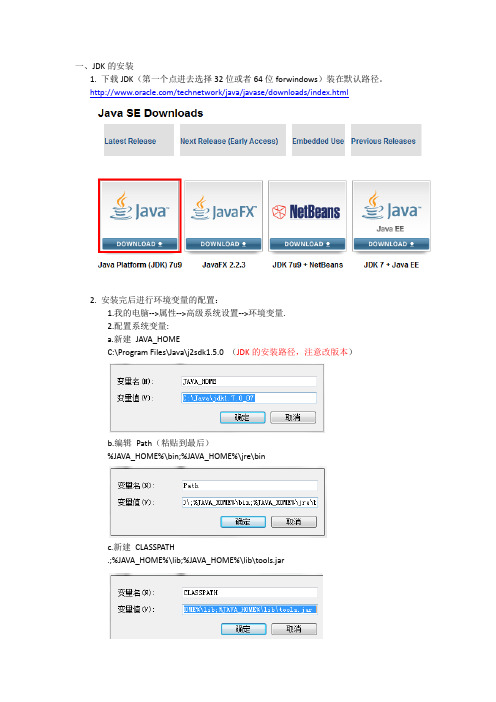
一、JDK的安装1. 下载JDK(第一个点进去选择32位或者64位forwindows)装在默认路径。
/technetwork/java/javase/downloads/index.html2. 安装完后进行环境变量的配置:1.我的电脑-->属性-->高级系统设置-->环境变量.2.配置系统变量:a.新建JAVA_HOMEC:\Program Files\Java\j2sdk1.5.0 (JDK的安装路径,注意改版本)b.编辑Path(粘贴到最后)%JAVA_HOME%\bin;%JAVA_HOME%\jre\binc.新建CLASSPATH.;%JAVA_HOME%\lib;%JAVA_HOME%\lib\tools.jar3.测试是否成功1.“windows键+R键”打开运行,输入cmd2. 输入:java –version查看java版本3.输入:java(出现一堆下图这些东西)4.输入:javac(又出现一堆东西)5.这样,你就成功安装JDK了。
二、下载Eclipse(解压即可使用)/downloads/2.打开软件,显示这个,按OK。
3.界面,不解释,看下就好了,先关了它。
第二步搞定了。
三、安装SDK1.下载/sdk/index.html安装路径为全英文2.配置环境变量(如图,把路径粘贴到系统环境变量Path中)3.打开SDK Manager等待全部包刷新完全选,然后install4.然后点accept all,然后点OK安装,等6—7个小时即可安装完毕。
5.如果包刷新不了,打开我的电脑的这个目录C:\WINDOWS\system32\drivers\etc把hosts文件复制到桌面用记事本打开桌面上的hosts,然后在最后加入下面的代码。
保存,再复制粘贴回C:\WINDOWS\system32\drivers\etc,替换掉旧的hosts。
#google_android更新203.208.46.146 203.208.46.146 四、ADT的安装(离线安装法)1. 打开页面,找到图中压缩文件下载/sdk/installing/installing-adt.html2.安装总步骤如图:英文中文五、完成,HelloWorld!1.模拟器建立(如图操作)1.新建:new-->project然后Next直到Finish。
Android SDK测试环境安装

测试环境安装及配置一:JDK下载及安装:JDK下载:1.打开 /2.选择Downloads下的 Java for Developers,如下图所示3.出现 Java SE Downloads页面,选择 Java Platform (JDK)4.然后平台根据自己的需要选择,这里我们选择 Windows5.点击continue,然后下载就可以了。
注意事项JDK安装步骤:不用改变安装目录,一直下一步同意到底装结束后,点击关闭。
界面如下:第二步:配置电脑的环境变量,具体步骤如下:1、鼠标右键点击“我的电脑”,找到“属性”,单击进入如下界面:2、单击左边侧栏里的“高级系统设置”一项进入如下界面:3、单击“环境变量”按钮:4、进入如下界面:5、开始设置环境变量,具体步骤如下:(1)单击上图的第一排按钮中的“新建”,进入如下界面:在变量名中填写“JAVA_HOME”,变量值中填写“C:\ProgramFiles\Java\jdk1.6.0_10”如图:然后点击“确定”。
(2)重复(1)中的步骤,建立另外两个变量,他们分别是1:变量名:CLASSPATH变量值:.;%JAVA_HOME%\lib\dt.jar;%JAVA_HOME%\lib\tools.jar;*(注意变量值里最前面的“.”和后面的“;”一定要填入)*2:变量名:PATH变量值:C:\Program Files\Java\jdk1.6.0_10\bin(3)分别单击‘环境变量’和‘系统属性’里的“确定”按钮,保存设置。
6、测试设置是否正确,具体步骤如下:(1)在开始菜单里找到“附件”项单击附件里的“运行”一项出现如下界面:输入“cmd”,回车,出现如下界面:分别输入“java”和“javac”将会出现如下界面:若出现的画面如上图中所示,则软件安装配置成功,若不同,检查环境变量里变量值的设置是否正确。
(2)关闭所有对话框Android_sdk下载地址及安装下载地址:/shouji/android_sdk.html安装方法:把下载下来的包进行解压,找到SDK Manger.exe,双击安装:安装时此处为灰色(红框处)安装完成后选择你要安装的Android版本安装包,之后点Install(红框处),安装包容量较大,需较长时间,请耐心等待。
Android SDK安装教程

Android SDK客户端模拟器安装教程
附:android下载地址:
/sdk/index.html,下载
android-sdk_r11-windows.zip
1、首先安装jdk1.6
2、安装android SDK,步骤如下:
1、把安装包解压,保证路径在纯英文路径下
2、双击文件夹中的SDK Manager.exe,会有一个自动加载的过程
3、然后如下图所示,如果你只要尝试一下Android 2.3 Emulator那么你只选择“SDK
Platform Android 2.3.3. API 10, revision 1” 来安装就可以了(在项目上双击可以选择√×)没必要accept all,否则下载就会让你痛苦至极,建议选择红线部分,千万别全选了。
4、
5、Install安装咯,等着慢慢下载吧,很慢,很慢
6、下载完成,有一个提示,选择yes,更新完,close掉那个窗口
7、到virtual devices里,选择new
8、输入一个A VD 名称,选择一个版本,输入模拟的SD Card 的容量大小,选择一个
外观皮肤Skin,选择HVGA
9、Create A VD
10、OK
11、然后选择刚建好的项目,点start后,出现新的对话框,不用勾选什么,直接
点击launch,进去了,就自己慢慢玩吧!
注:如果要在模拟器上通过web下载muse客户端,请在地址mica最后面加上html
例如:http://58.251.130.133:18131/micahtml。
Android SDK安装Android4.0“冰激淋三明治”(IceCreamSandwich)教程(图文)
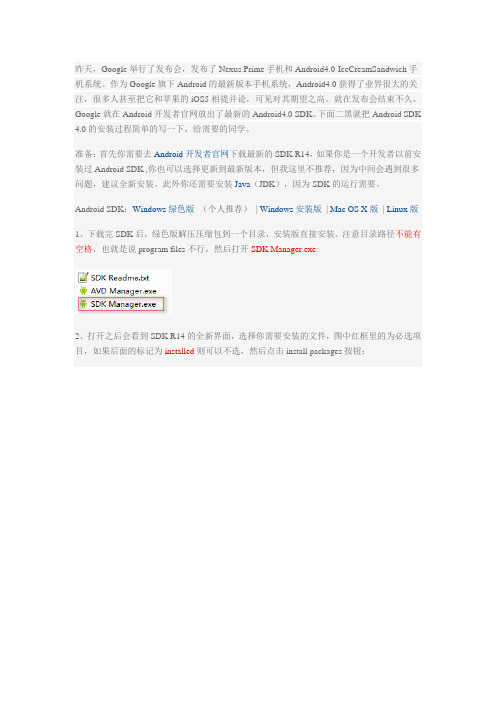
昨天,Google举行了发布会,发布了Nexus Prime手机和Android4.0-IceCreamSandwich手机系统。
作为Google旗下Android的最新版本手机系统,Android4.0获得了业界很大的关注,很多人甚至把它和苹果的iOS5相提并论,可见对其期望之高。
就在发布会结束不久,Google就在Android开发者官网放出了最新的Android4.0 SDK。
下面二黑就把Android SDK 4.0的安装过程简单的写一下,给需要的同学。
准备:首先你需要去Android开发者官网下载最新的SDK R14,如果你是一个开发者以前安装过Android SDK ,你也可以选择更新到最新版本,但我这里不推荐,因为中间会遇到很多问题,建议全新安装。
此外你还需要安装Java(JDK),因为SDK的运行需要。
Android SDK:Windows绿色版(个人推荐)| Windows安装版| Mac OS X版| Linux版1、下载完SDK后,绿色版解压压缩包到一个目录,安装版直接安装。
注意目录路径不能有空格,也就是说program files不行,然后打开SDK Manager.exe:2、打开之后会看到SDK R14的全新界面,选择你需要安装的文件,图中红框里的为必选项目,如果后面的标记为installed则可以不选,然后点击install packages按钮:3、然后弹出一个窗口会列出你所选项目,点击install开始下载安装,这个过程会需要一段时间:4、下载过程你会看到信息,如果哪里出错的话信息也在这:5、全部安装完成后,打开AVD manager.exe,点击New新建虚拟Android手机:6、打开配置Android系统窗口,配置如下图,配置完后点击Create AVD:7、弹出一个对话框,点OK:8、然后回到AVD manager主界面,选中刚建立的Android设备,点Start:9、又弹出一个对话框,点Launch:10、此时就开始运行Android4.0的设备,第一次开机会有点慢,耐心等待一会:11、最后进入Android4.0界面,大功造成,祝你体验愉快:欢迎你和我对Android4.0进行交流,你可以去我参与管理的人人小站i android查看更多关于Android4.0的资讯。
Android SDK 4.0.3 安装教程

一、运行环境的配置1、准备电脑系统:XP 或 Windows 72、Android模拟器需要在Java环境才能运行,先下载Java,并安装!/soft/22134.html(如已有Java环境的可跳过此步)二、下载 Android 4.0.4 SDK 文件包1、下载Android SDK starter package,并安装/soft/34565.html(需要移动的话,可以拖出android-sdk 到你要放置的位置)2、下载Android SDK API Level/soft/40881.html用zip打开,拖放android-15( 即android-4.0.4整个文件夹 ) 到 platforms 目录内3、下载Android SDK 4.0.4 system img/soft/40882.html-进入android-sdk目录-新建文件夹:system-images-再进入system-images目录,新建文件夹:android-15-用zip打开,拖放 armeabi-v7a 到system-images\android-15目录内4、下载Android SDK Platform-tools/soft/40880.html用zip打开,拖放 platform-tools 到 android-sdk目录内三、创建Android 4.0.4 模拟器1、进入 android-sdk 目录,双击运行 AVD Manager.exe2、新建虚拟机,点击 New... 按钮3、填写一些信息,如Name、SD卡大小...4、创建后,会有一个确定框,并提示虚拟机的相关信息,OK即可。
5、回到主界面,点击上面新建的虚拟机名称,再点击右边的 Start... 按钮启动6、这里不需要设置,直接点Launch即可。
7、OK,搞定!Android 4.04正在启动中~!初始化时间会有点长,2~3分钟左右,视电脑配置而定,请不要关闭!下图左侧是模拟出来的手机界面,右侧是控制按键:小房子是Home键,Menu是菜单键,返回,搜索什么的就不解释了。
Android4.0模拟器下载安装使用图文教程 Android SDK R14 4.0教程
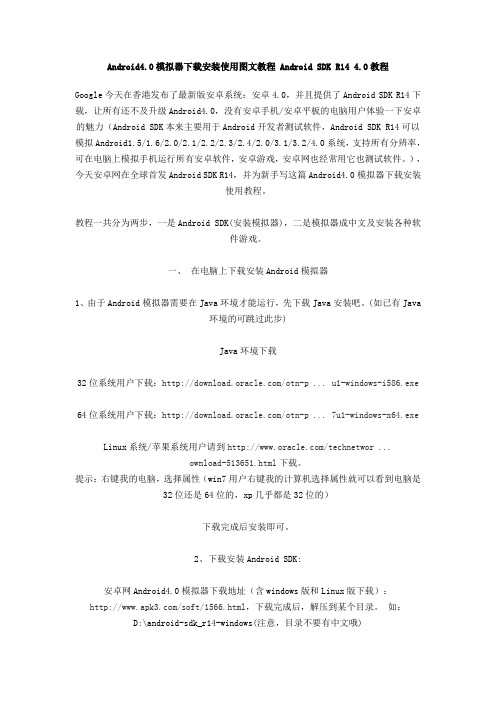
Android4.0模拟器下载安装使用图文教程 Android SDK R14 4.0教程Google今天在香港发布了最新版安卓系统:安卓4.0,并且提供了Android SDK R14下载,让所有还不及升级Android4.0,没有安卓手机/安卓平板的电脑用户体验一下安卓的魅力(Android SDK本来主要用于Android开发者测试软件,Android SDK R14可以模拟Android1.5/1.6/2.0/2.1/2.2/2.3/2.4/2.0/3.1/3.2/4.0系统,支持所有分辨率,可在电脑上模拟手机运行所有安卓软件,安卓游戏,安卓网也经常用它也测试软件。
),今天安卓网在全球首发Android SDK R14,并为新手写这篇Android4.0模拟器下载安装使用教程。
教程一共分为两步,一是Android SDK(安装模拟器),二是模拟器成中文及安装各种软件游戏。
一、在电脑上下载安装Android模拟器1、由于Android模拟器需要在Java环境才能运行,先下载Java安装吧。
(如已有Java环境的可跳过此步)Java环境下载32位系统用户下载:/otn-p ... u1-windows-i586.exe 64位系统用户下载:/otn-p ... 7u1-windows-x64.exeLinux系统/苹果系统用户请到/technetwor ...ownload-513651.html下载。
提示:右键我的电脑,选择属性(win7用户右键我的计算机选择属性就可以看到电脑是32位还是64位的,xp几乎都是32位的)下载完成后安装即可。
2、下载安装Android SDK:安卓网Android4.0模拟器下载地址(含windows版和Linux版下载):/soft/1566.html,下载完成后,解压到某个目录。
如:D:\android-sdk_r14-windows(注意,目录不要有中文哦)3、配置Android模拟器运行 SDK Manager.exe (在D:\android-sdk_r14-windows目录下)。
- 1、下载文档前请自行甄别文档内容的完整性,平台不提供额外的编辑、内容补充、找答案等附加服务。
- 2、"仅部分预览"的文档,不可在线预览部分如存在完整性等问题,可反馈申请退款(可完整预览的文档不适用该条件!)。
- 3、如文档侵犯您的权益,请联系客服反馈,我们会尽快为您处理(人工客服工作时间:9:00-18:30)。
Android SDK最新最详细安装方法(图文)一、安装JDK,配置环境变量
要求JDK1.5以上,建议JDK6.X
下载地址:/technetwork/java/javase/downloads/index.html 也可去网上随便下载回来安装。
下载后一步一步直接安装。
环境变量配置:
配置前运行入命令:javac,我们会看到以下结果:
配置步骤:
这里的变量值是:C:\Program Files\Java\jdk1.6.0_02\bin,具体看你的安装路径。
这里的变量值是:C:\Program Files\Java\jre1.6.0_02\bin。
具体也看你的安装路径
一直确定,OK配置完成。
在运行中输入javac测试,如下即表示配置成功。
二、安装Eclipse
下载地址:/downloads/
下载完成后,解压即可。
三、安装android sdk
1.下载android SDK。
在百度里搜索就可以得到很多答案,也可以在360软件管家中得到。
2.下载完成后直接安装,安装和其他的软件的安装并没有什么区别。
只要注意安装路径就好。
3.首先下载安装android SDK tools和android SDK platform-tools.
4.下载安装都是自动进行的,我们只需要等待即可。
安装完成后并不能使用,需要我们下载SDK的各种版本的
包才能使用。
5.等待你所选择的包全部下载并安装完成后你就可以用开发工具进行开发了。
四、参数配置
启动Eclipse
下载和配置ADP ADT:Android Development Tools,Eclipse的Android 开发插件
1)Eclipse解压缩后目录中的eclipse.exe启动Eclipse
2)选择Eclipse菜单Help -> Install New Software… ->
如果你的Help下面没有这个选项的话说明你的版本低了换一个高级版本吧!选择选项卡上的Available Software,点击右侧按钮
3) 弹出“Avaliable softWare”对话框点击“Add”.按钮..”,
4)在弹出框中:
输入ADT和https:///android/eclipse/
如果不支持https可有输入/android/eclipse/
注意输入以上链接后,最好网络是畅通无阻的,不然会报错Http server bad 选择所有安装包,然后Next 安装向导提示进行下载并安装。
一路往下,安装完后,系统会提示重启Eclipse。
(最新版的4.0.3有4个选择)
注意:最新版的4.0.3 当你重新启动后,他会弹出一个欢迎界面,让你自己选择是否安装最新版的Andriod SDK 开发工具包还是选择你已经存在的Andriod SDK
当然如果你是按照我上面一步一步来的就不需要最新版的了,因为你就是安装的是最新版的,自然选择已经存在的SDK (我的是D:\android-sdk-windows);路径。
你指向你自己安装的路径就可以了,这时候你就不用看下去了因为你已经完成了下面我将要说的5)设置SDK路径、如果你关闭了这个欢迎界面,那就继续下面的步骤!
设置SDK路径
Eclipse重启后,选择Window > Preferences...,在打开的属性框,
选择Android,在SDK location中输入你的Android SDK所在的目录,然后按Apply按钮即可看到你安装SDk包,如下图
上图是2,2版本,我选择装的是4.0.3版本的我把所有的版本都下载了
设置Android SDK and AVD Manager AVD:Android Virtual Device Android虚拟设备
选择window--Android SDK and AVD Manager 在弹出的Android SDK and AVD Manager对话框,选择Virtual Devices,按new 按钮创建虚拟设备(上面2个是原来我建的)
Android SDK and AVD Manager
创建AVD(相当于一个虚拟的手机)
Target: SDK的类型--就是这个设备的版本级别
SD:SD卡的大小(相当于一个外置的内存卡大小)
SKIN:显示的大小(手机分辨率的大小)
至此开发环境配置完成。
测试Android程序在模拟器中的运行以最经典的例子hello world作为测试
1)新建项目
打开Eclipse 选择File > New > Project >Android Project
下拉属性选择“NEXT”
最后“FINISH”
3)代码编辑
原始的:
经过编辑的:
4)运行和测试
运行,右键项目文件夹选择Run As>Adroid Application 运行,
注意:菜单绿色的运行按钮可能找不到Adroid Application,不知道是否是ADT的Bug。
5)运行效果图如下,运行可能有的慢
Android是比较新的东西,欢迎沟通和交流!。
